WordPress 的最佳 Lokalise 替代品? 为什么是 TranslatePress
已发表: 2023-05-12您是否正在寻找 Lokalise 的替代品来翻译您的 WordPress 网站? 您不确定是否有更好的工具可以满足您的翻译需求? 好消息! 你来对地方了。
在下文中,我们将回顾 Lokalise 及其功能,以及如何使用它来翻译您的 WordPress 网站。 之后,如果您觉得翻译平台不能真正满足您的需求,我们将讨论为什么 TranslatePress 是 Lokalise 的最佳替代品之一。 最后,我们比较了两种产品的优缺点,并讨论 Lokalise 何时是更好的选择,以及在哪种情况下选择 TranslatePress 更有意义。
显然,作为 TranslatePress 的开发者,您可能会认为我们有点偏见。 但是,我们打算在这篇文章中保持客观,并强调我们的插件更强大的地方以及 Lokalise 何时是更合适的替代方案。
什么是 Lokalise 以及如何使用它来翻译您的 WordPress 网站?
首先,Lokalise 是什么? 简而言之,它是一个基于云的本地化和翻译管理平台。 它可以帮助您翻译和本地化数字内容,从应用程序到文档到实时客户服务、游戏和营销资产。 该平台支持 400 多种语言,确保广泛覆盖全球受众。
此外,您还可以使用 Lokalise 翻译 WordPress 网站。 由于这是我们在这里主要感兴趣的内容,因此让我们先了解如何操作,然后再讨论该平台提供的其他功能。
1. 创建 Lokalise 帐户
您需要做的第一件事是注册一个帐户。 为此,请访问 Lokalise 网站并单击众多号召性用语之一。

您可以使用您的 Google、Github 或 Microsoft 凭据以及电子邮件地址进行注册。 在设置过程中,Lokalise 会要求您提供一些信息,例如您公司的详细信息和您的目标。 它还会提示您创建您的第一个项目,选择一种基本语言和目标语言,并定义您的平台(iOS、Android、Web 等)。
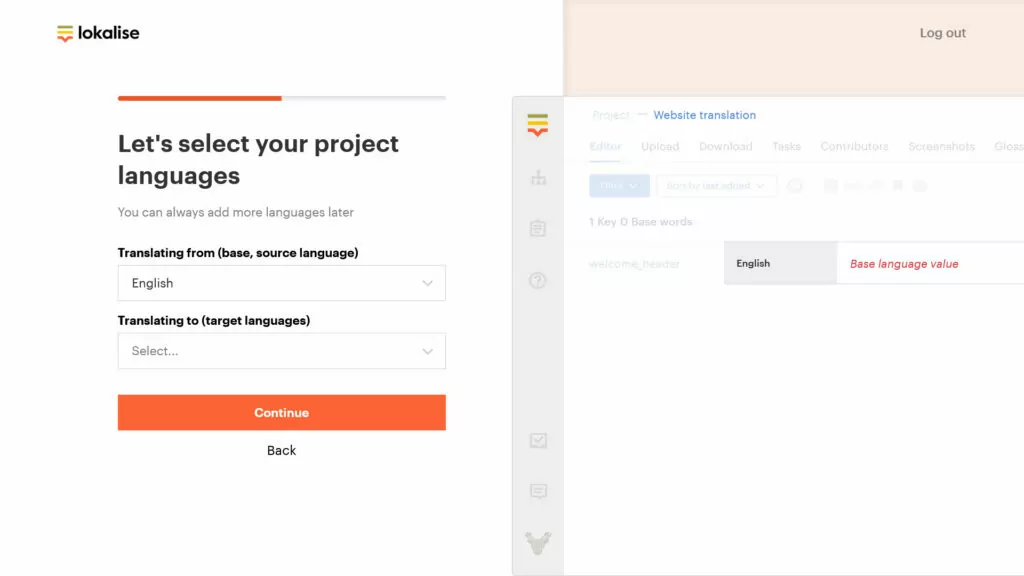
完成后,您将登陆主仪表板。
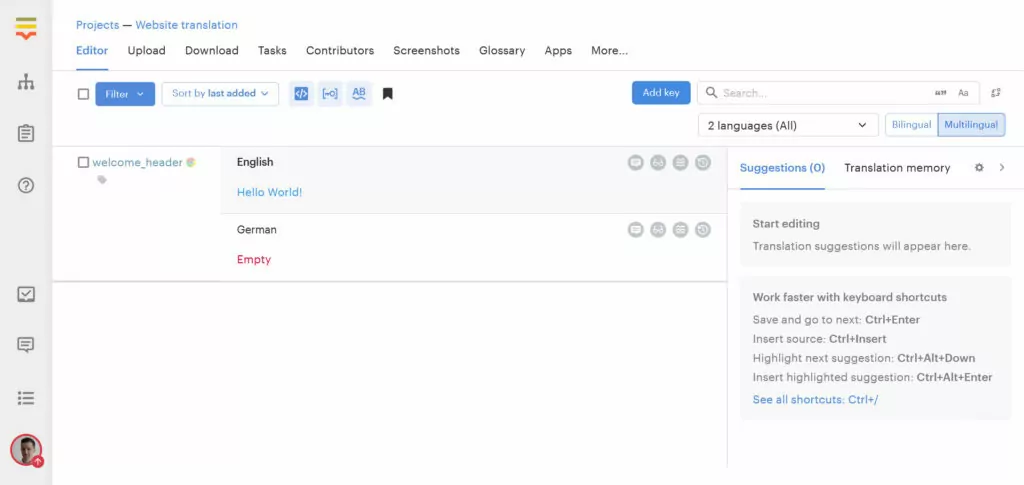
2. 在您的网站上安装 WPML 或 Polylang
之后,是时候将 Lokalise 与您的 WordPress 网站连接起来了。 然而,在这里,我们遇到了第一个障碍:Lokalise 实际上并不提供任何功能来管理您网站本身的多语言内容。 它仅用作管理和创建翻译的界面。 要显示多语言内容,您仍然需要一个单独的插件,Lokalise 目前支持的仅有的两个替代方案是 WPML 和 Polylang。
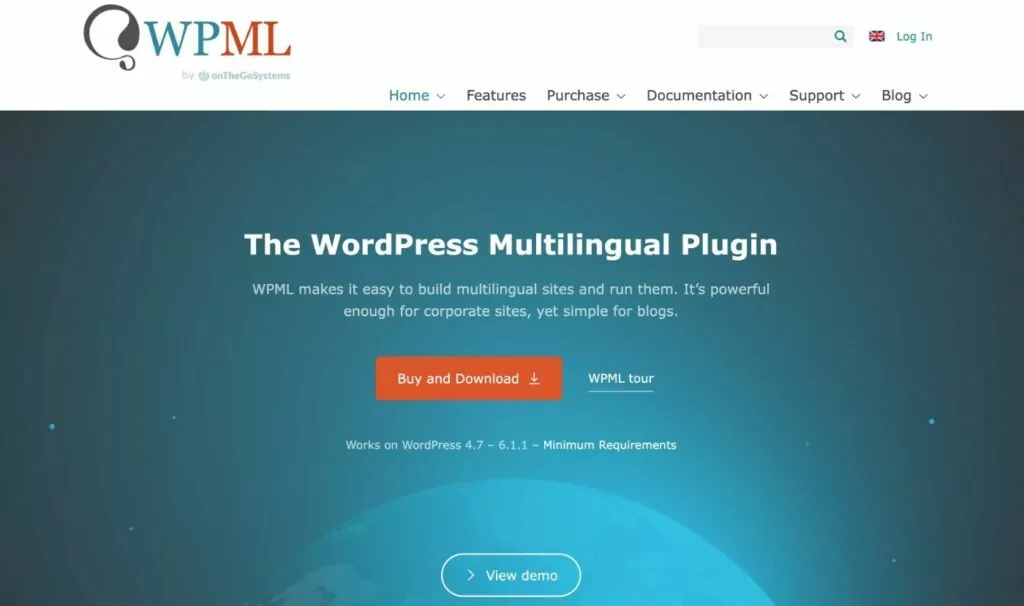
因此,如果您想使用 Lokalise 将您的 WordPress 网站变成一个多语言网站,您需要在您的网站上安装并配置这两个插件中的任何一个。 否则,您甚至无法将您的站点连接到 Lokalise。
查看我们上面链接的文章,看看哪一篇更适合您。 对于本教程,我们将使用 WPML。
3. 安装 Lokalise 插件
接下来,您需要安装 Lokalise 配套插件。 这就是将您的网站连接到翻译平台的原因。 您可以在Plugins → Add New下以通常的方式执行此操作。
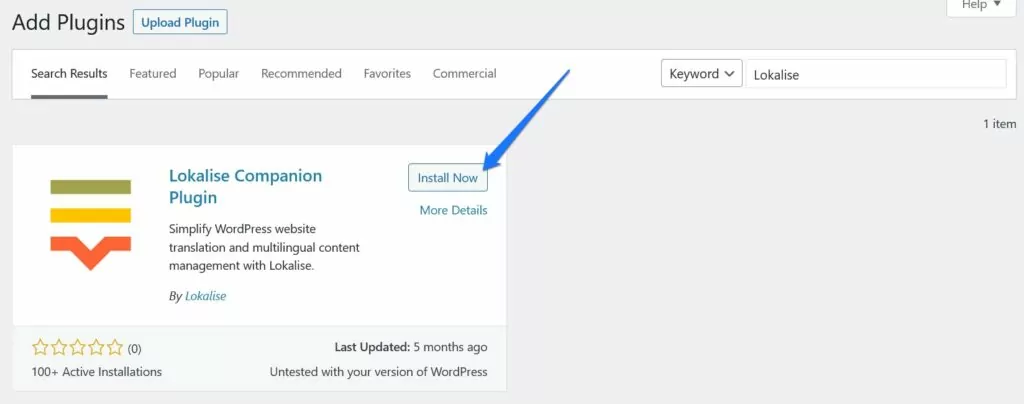
安装并激活后,转到设置→ Lokalise ,您可以在其中找到建立连接所需的密钥。
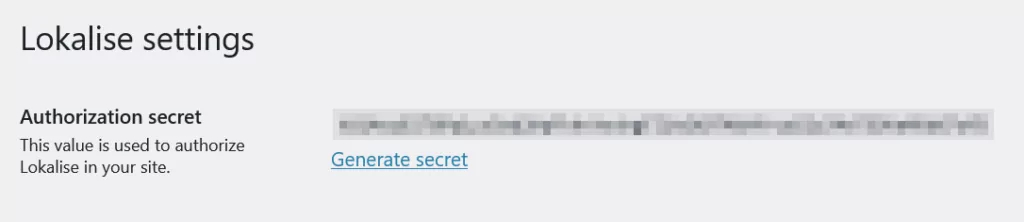
保持页面打开,您很快就会需要此信息。
4. 将 Lokalise 与 WordPress 连接
完成后,是时候返回您的 Lokalise 帐户了。 在这里,单击顶部菜单中的应用程序。
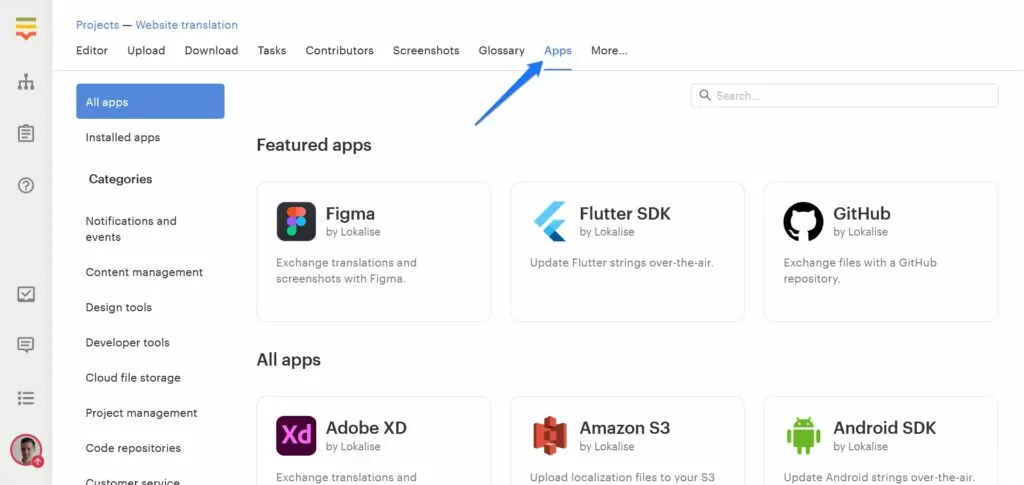
之后,在“内容管理”类别中找到WordPress ,或者直接按名称搜索。
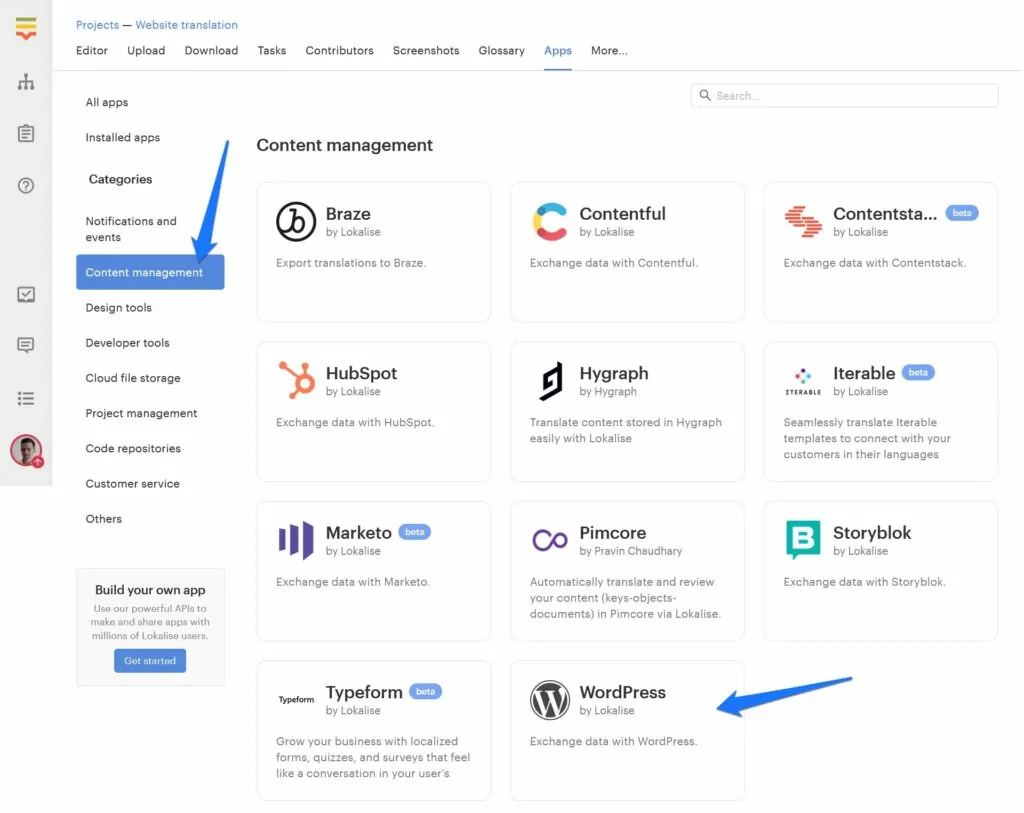
找到它后,单击它,然后在弹出的菜单中单击Install 。 Lokalise 将显示一个对话框,在其中询问您站点的 REST API 地址(通常是您的正常网站 URL 附加/wp-json )和密钥。
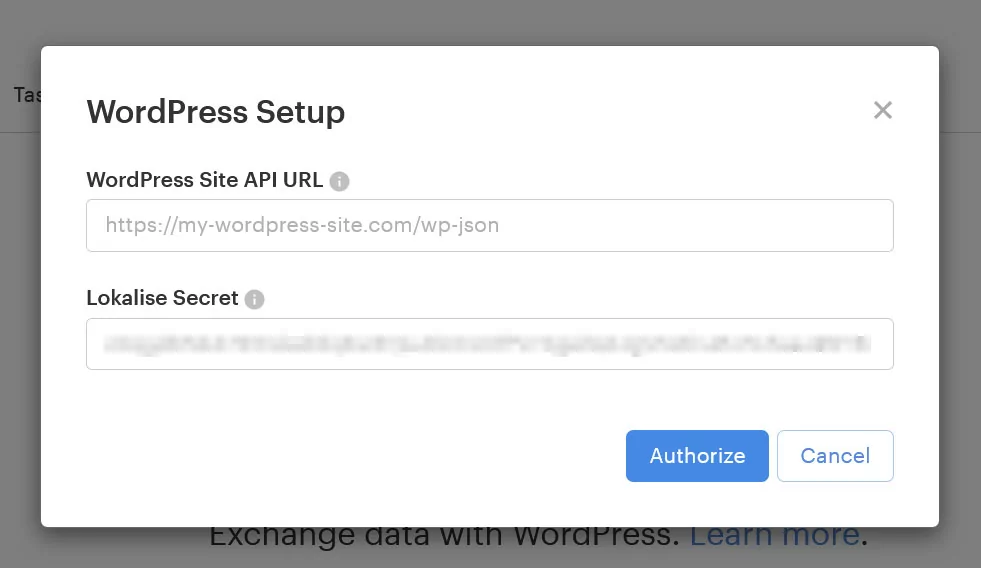
幸运的是,我们已经知道在哪里可以找到第二部分。 因此,返回您的网站,复制页面上的密钥并输入。 当您现在单击授权按钮时,它应该设法连接您的站点(可能会有额外的提示来授权连接)。
5.导入内容进行翻译
如果一切正常,Lokalise 将自动列出您网站上的内容。
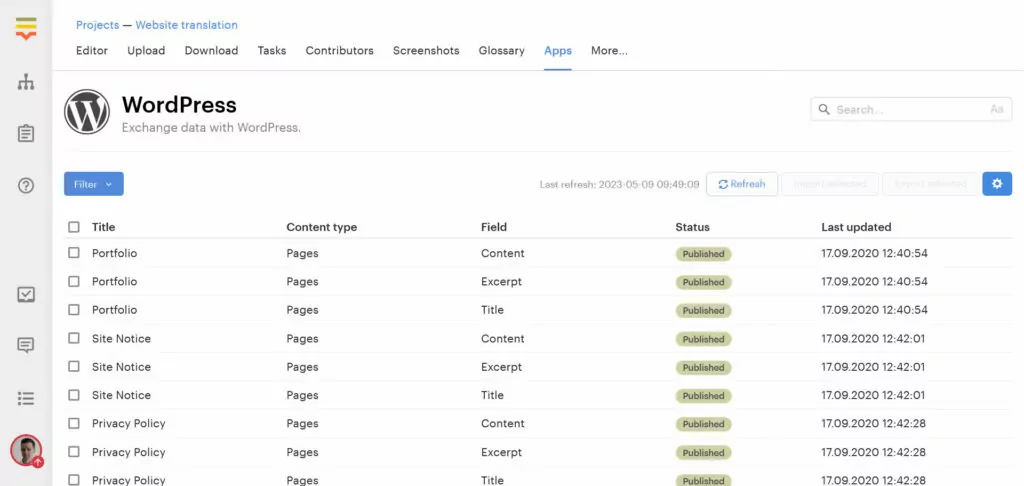
您可以查看它是已发布还是草稿形式、内容类型(帖子、页面、内容、摘录、标题)以及上次更新时间。 您还可以根据需要过滤和排序列表。
勾选您要为其创建翻译的每条内容的框,然后单击顶部选择的导入。
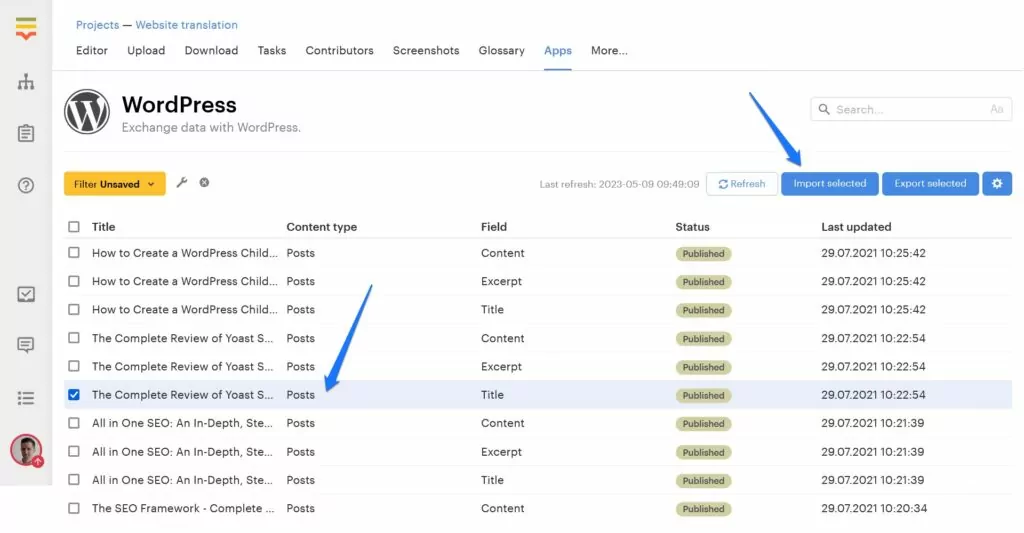
Lokalise 会要求您查看它应该导入哪些语言,并为您提供一些额外的选项,例如分配标签的能力。 准备就绪后,单击“确定” ,它将拉入请求的内容并将其转换为密钥。
6. 使用 Lokalise 翻译你的 WordPress 字符串
对于我们的第一个示例,假设我们只导入了一篇文章标题。 如下所示,Lokalise 已将其设置为单独的键并自动将其分配给英语。
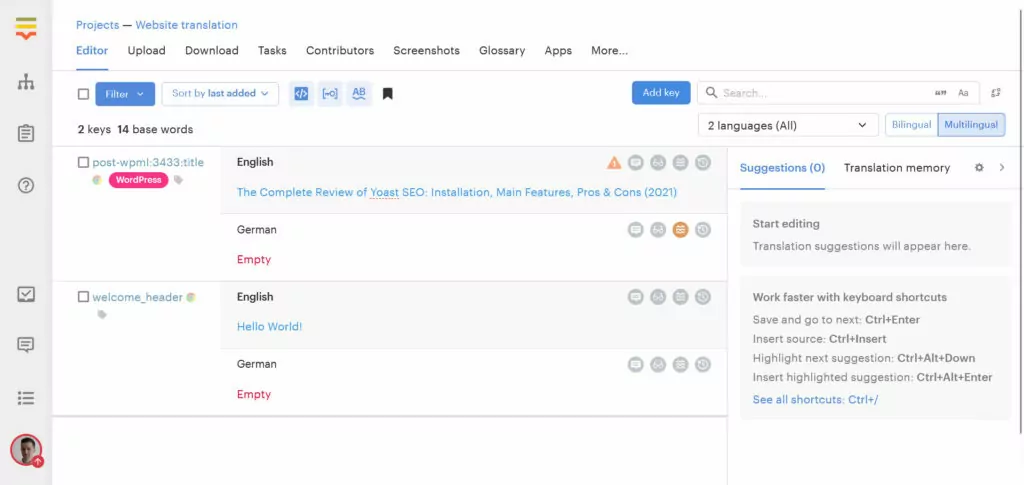
当您现在点击德语(我们的目标语言)行时,Lokalise 会自动在右侧显示来自不同机器翻译服务的建议。
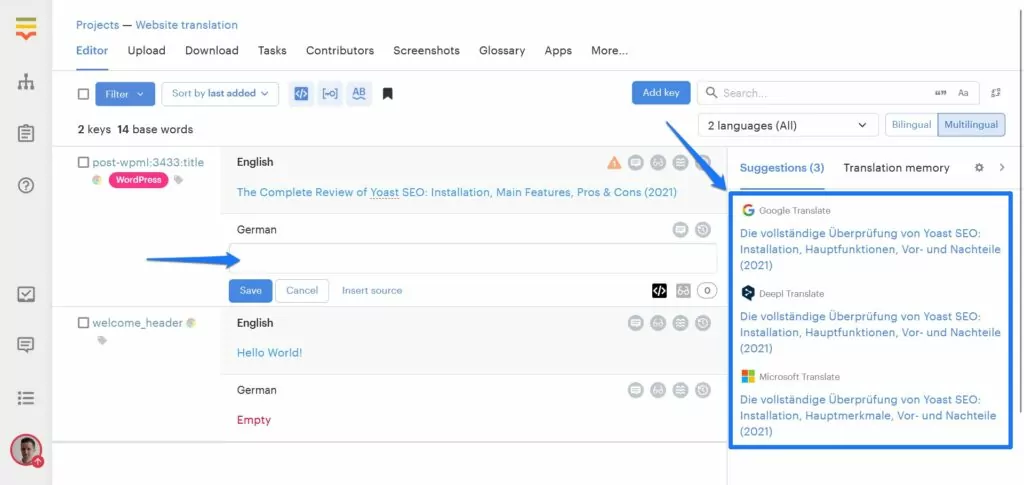
单击其中任何一个都会自动将建议导入翻译字段,您可以在其中查看它们并根据需要进行调整。
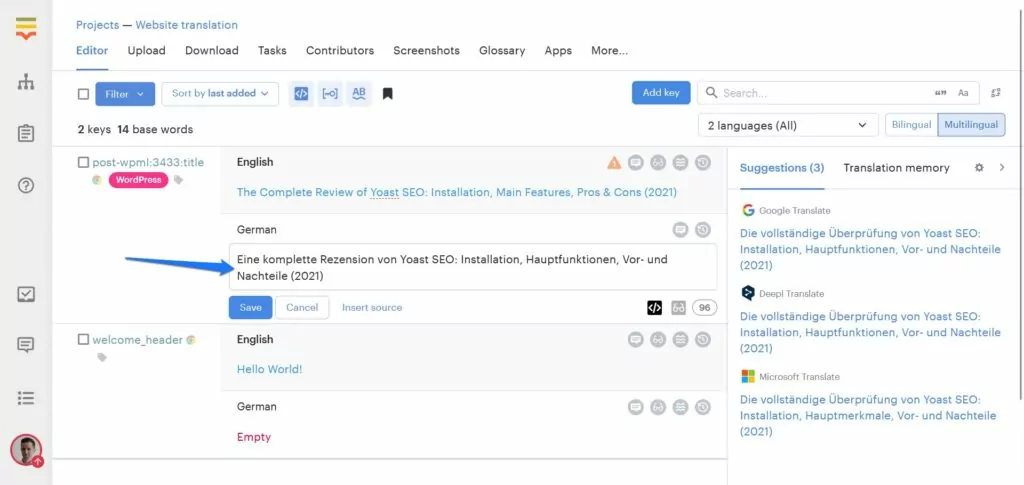
满意后,点击保存按钮。
7. 将翻译导出到您的网站
将翻译后的字符串返回到您的站点也不是很难。 返回Apps ,再次找到 WordPress 应用程序,点击它,然后点击Manage 。
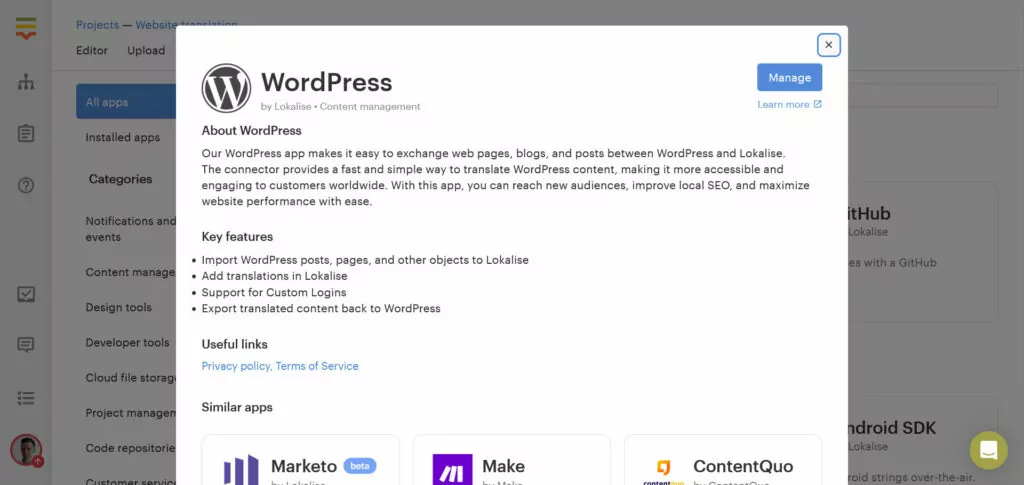
在下面的列表中,找到翻译的内容(根据记忆,不幸的是,它没有以任何方式标记),选中它的框,然后单击顶部选择的导出。
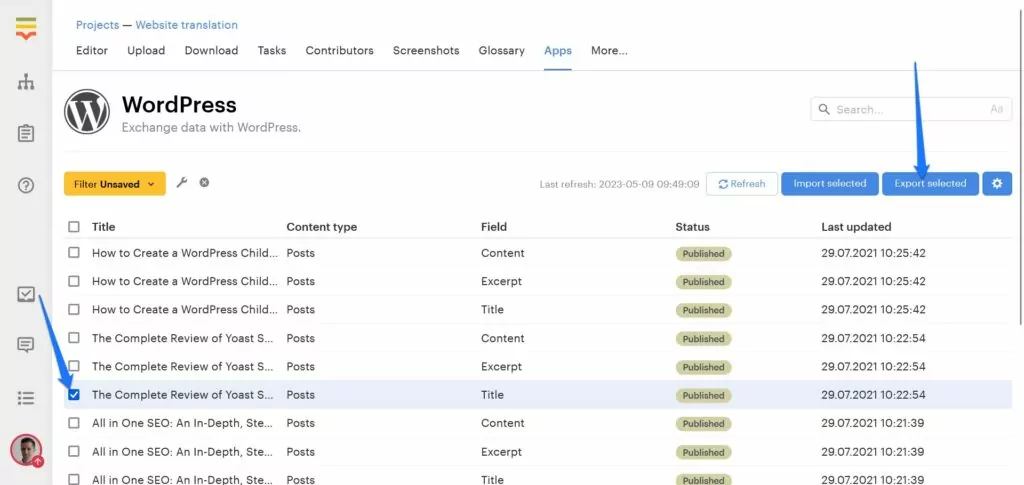
确认后,Lokalise 会自动将翻译后的字符串推送到您的站点。 如下所示,WPML 现在为相关文章提供了翻译标题。
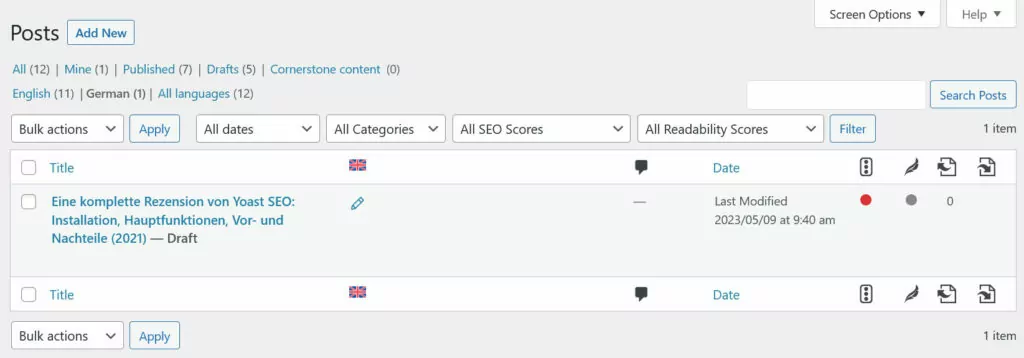
快速说明:理论上,您还可以将翻译导出为 WordPress 可以读取的文件 ( .po )。 Lokalise 在“下载”选项卡下提供此功能。
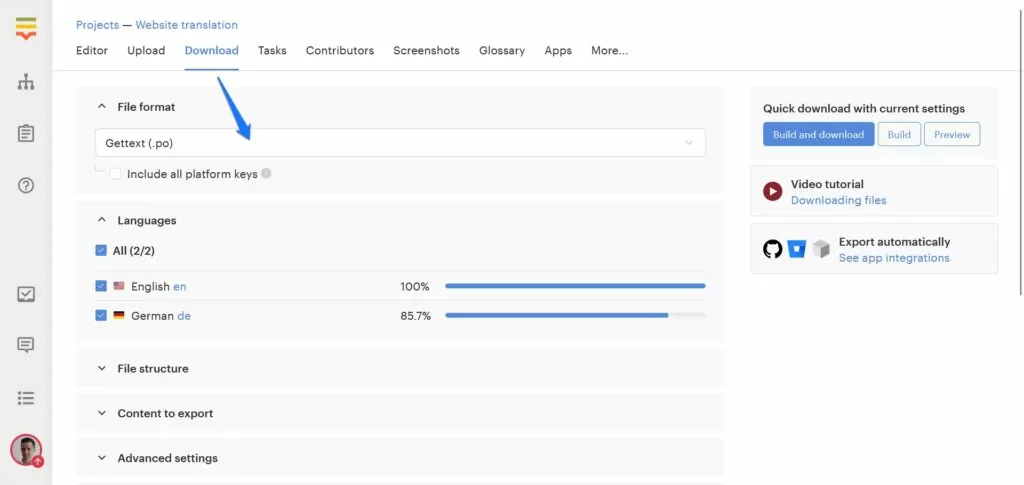
然而,这需要另外一篇文章,所以我们只是在这里提到它作为一种可能性。
8. 翻译整篇文章
到目前为止,很容易。 然而,当您想要翻译整篇文章时就会出现问题(这在运行博客时很常见)。 这是因为 Lokalise 将整个帖子导入为单个翻译键。
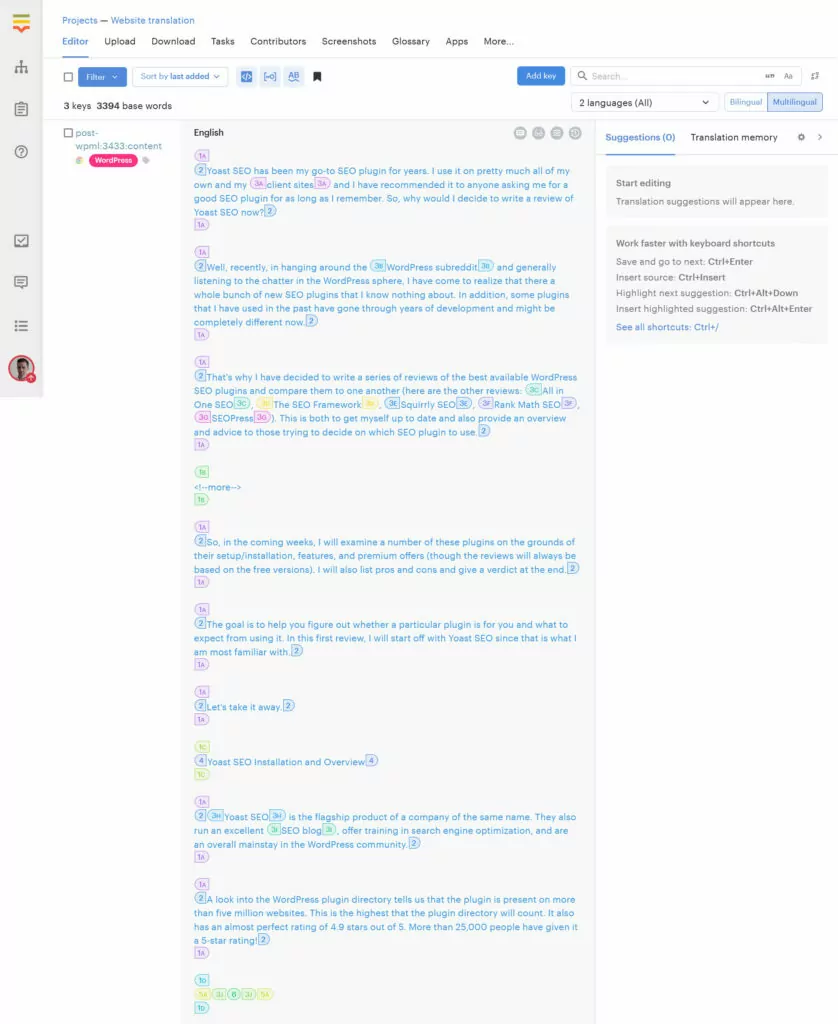
这使得本地化过程有点难以管理,一方面,因为它会导致大量的上下滚动。 此外,该平台还导入了您必须解决的用于古腾堡编辑器的所有 HTML 标记。
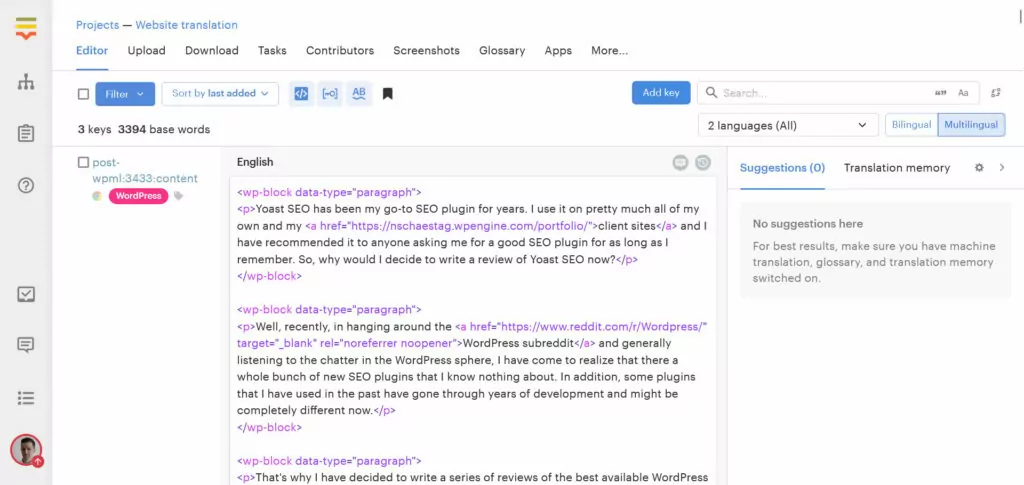
感觉有点像回到 Internet 的起源,那时您必须在代码编辑器中编写网页。
Lokalise 确实用占位符替换了 HTML,可能是为了提高可读性。 但是,当您单击它们中的任何一个时,它们会改变位置,并且除了Ctrl+Z或键盘复制和粘贴之外,似乎没有其他方法可以将它们放回原来的位置。 不是最人性化的解决方案。
唯一的优点是 Lokalise 仍然为包含上述标记的整个帖子提供自动翻译建议。
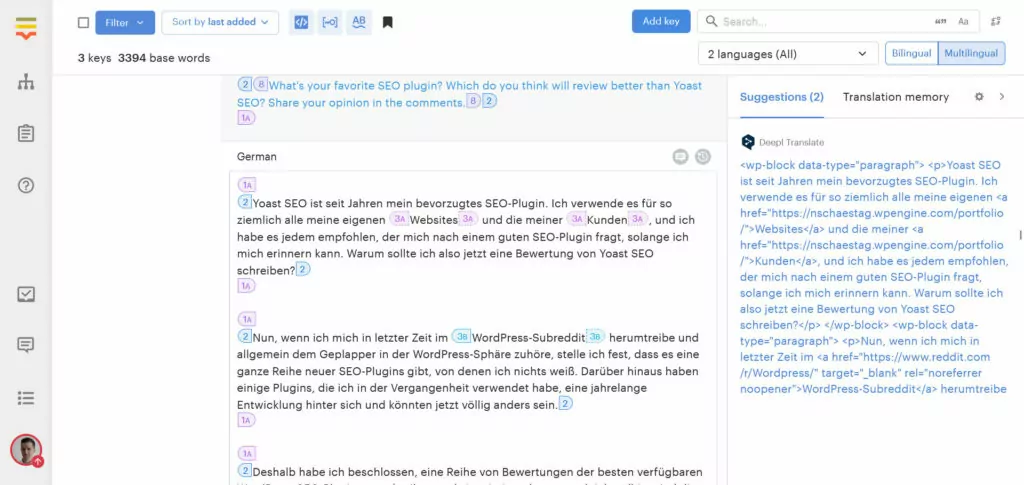
这样一来,您不必从头开始,而是可以将其用作起点来根据您的需要进行调整。
其他值得注意的 Lokalise 功能
以上是使用 Lokalise 翻译 WordPress 内容的一般工作流程。 除此之外,该平台还有许多其他值得一提的功能:
- 集中式仪表板— Lokalise 提供用于管理翻译和本地化项目的单一控制点。 您可以分配任务,跟进进度,查看整个团队在做什么,分配不同的角色,项目的进度和状态一目了然。
- 协作工具和工作流程——该平台支持翻译人员、审校人员和项目经理之间的无缝协作。 有聊天和评论功能,用户可以创建自定义翻译工作流程以满足他们的特定需求。
- 上下文编辑和 CAT 工具- 您可以提供实时预览以在上下文中准确翻译。 还有拼写和语法检查以及多语言词汇表。
- 翻译记忆库和版本控制——Lokalise 存储以前翻译的短语以供重复使用,从而减少翻译时间和成本。 它还会跟踪对翻译所做的更改,并能够恢复到以前的版本。
- 集成——您可以将该平台连接到流行的平台,如 GitHub、Slack 和 Trello。 它还集成了流行的开发工具,如 Adobe XD 和 Figma,因此您可以在构建产品的同时进行本地化工作。
- 开发人员功能——Lokalise 提供强大的 API、CLI、移动 SDK 等。 它还能够自动从存储库中提取语言文件更新。
定位定价
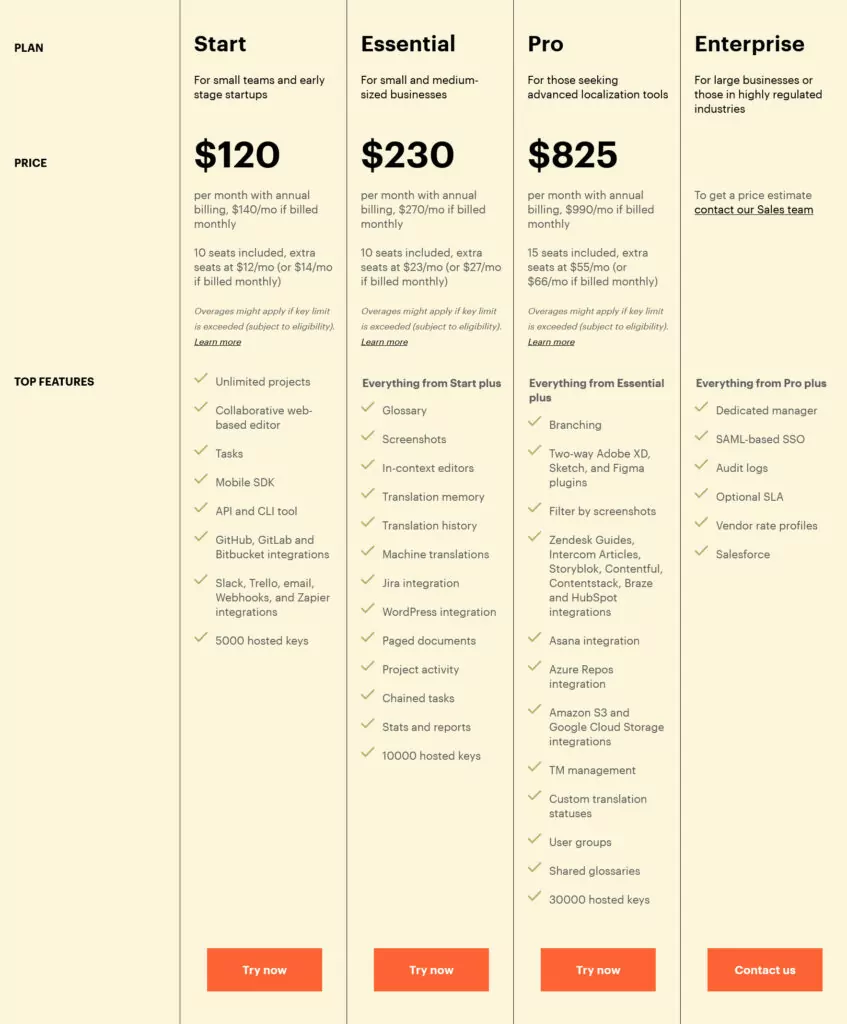
最后,让我们回顾一下 Lokalise 的定价。 它有四个许可证层级(以下所有价格均为按年计费,按月计费更贵):

- Start(120 美元/月) ——提供无限的项目,以及对移动 SDK、API 和 CLI 的访问。 该计划包含 10 个席位,提供基本集成和 5,000 个托管密钥。
- Essential(230 美元/月) ——以上所有加上词汇表、发布屏幕截图的能力、翻译记忆和历史、机器翻译、链式任务以及报告和统计数据。 它还带有 10,000 个密钥和 WordPress 集成。
- Pro(825 美元/月) ——添加分支,并与设计工具、Asana 和云存储提供商以及用户组、共享词汇表和 30,000 个密钥集成。
- 企业(询价) — 为您提供专门的经理、Salesforce 集成和其他企业级功能。
如您所见,要将 Lokalise 与 WordPress 一起使用,您至少需要 Essential 计划。 每个计划都有 14 天的免费试用期,因此您可以在购买前进行测试。
WordPress 的最佳 Lokalise 替代品:TranslatePress
如果您觉得以上并不是翻译您的 WordPress 网站的最佳或最舒适的方式,并且正在寻找 Lokalise 的替代方法,此时,我们想谦虚地推荐 TranslatePress。 对于 WordPress 用户,它为构建多语言网站提供了更加直观和流畅的体验。
TranslatePress 设置
作为原生 WordPress 插件,无需连接第三方服务或使用额外的翻译插件。 相反,您需要做的就是通过插件→添加新的常规方式安装 TranslatePress(如果您购买了高级插件,则使用上传插件选项)。
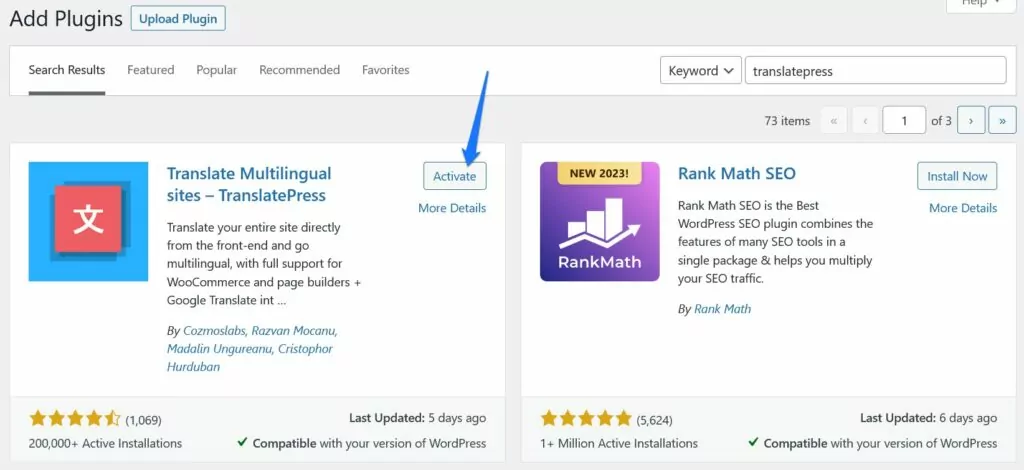
激活后,它会自动将您带到设置页面,您可以在其中进行任何必要的调整。
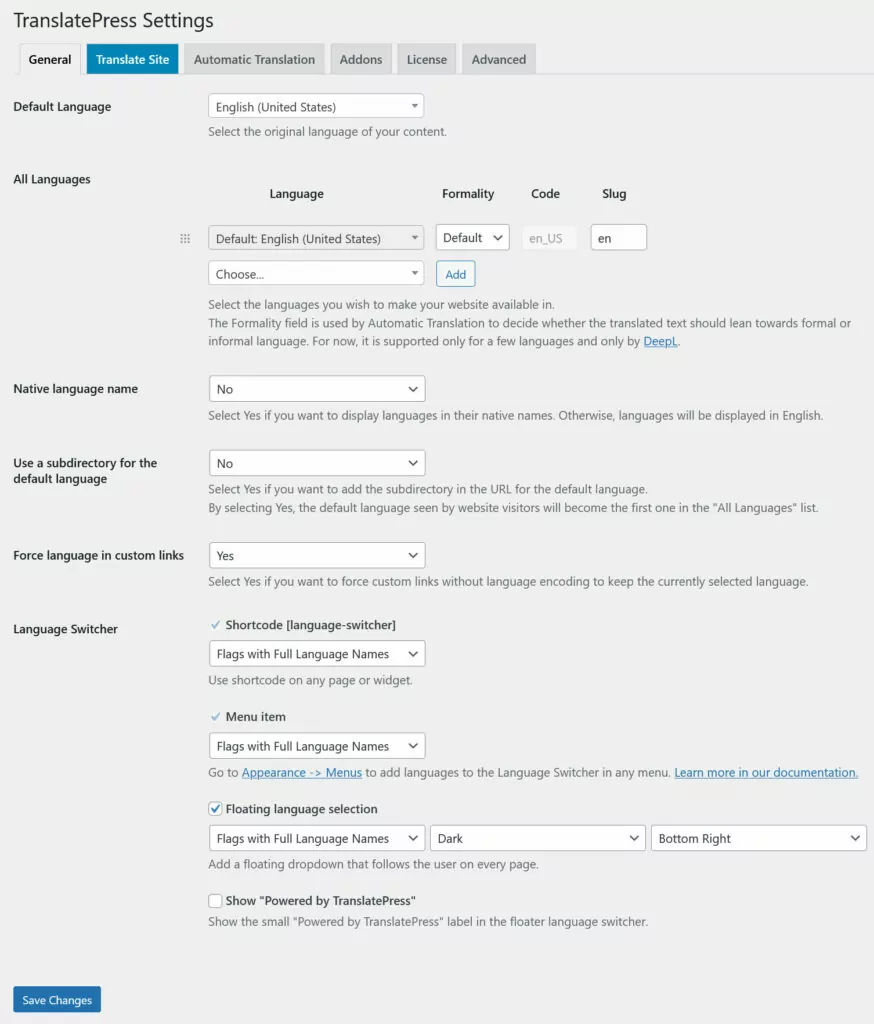
这里最重要的是选择站点的默认语言和目标语言。 还有其他选项,特别是对于语言选择器的设计,但对于开始,没有必要。 不要忘记保存您的更改!
翻译 WordPress 网站上的内容
当您开始向您的网站添加更多语言时,真正的奇迹就会发生。 您可以通过单击 TranslatePress 设置中的翻译站点或顶部 WordPress 管理栏中的翻译页面来执行此操作。
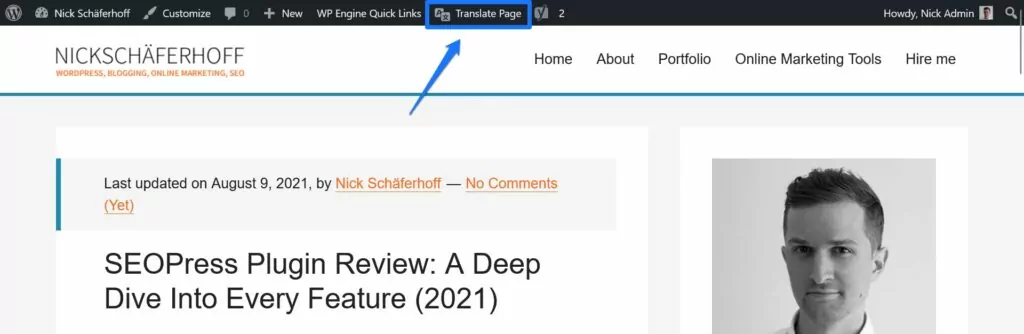
要么在可视化编辑器中打开您的网站,您可以在其中创建翻译,同时预览更改。 它几乎是您将用于此目的的唯一界面,无需在不同的 UI 之间来回切换。
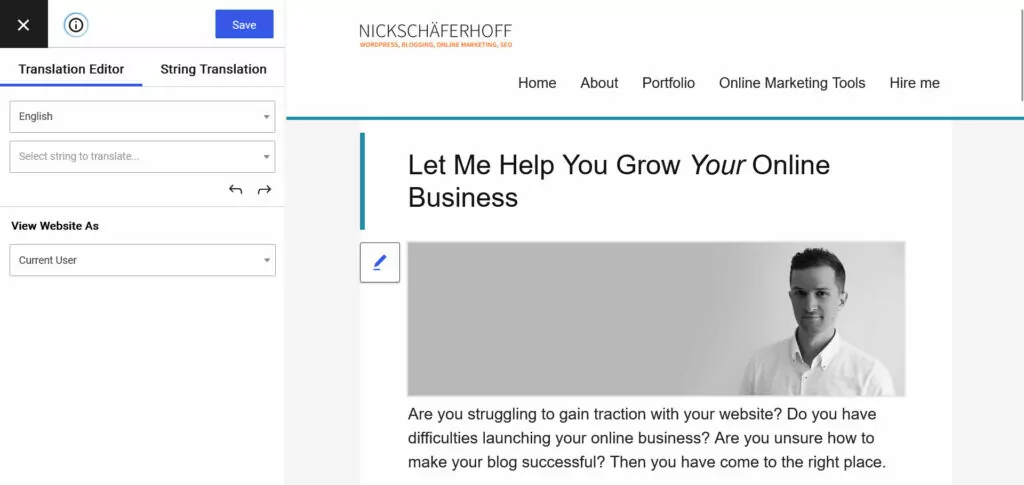
在左侧,您拥有用于本地化站点字符串的所有控件,而在右侧,您可以看到当前正在处理的页面。 要选择要翻译的内容,可以使用顶部的下拉列表选择特定的字符串,单击箭头按钮逐一浏览它们,或者直接选择页面上的元素并单击铅笔图标。
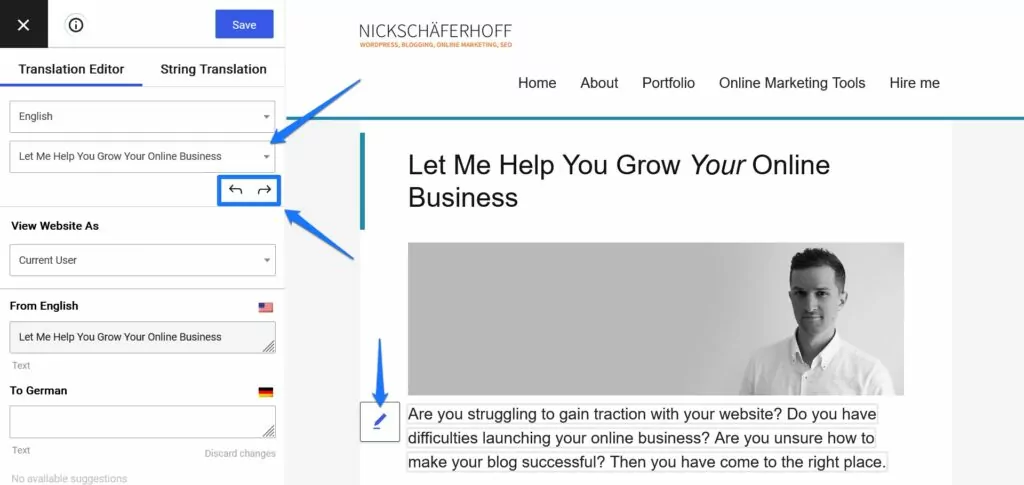
之后,将您的翻译添加到目标语言字段。
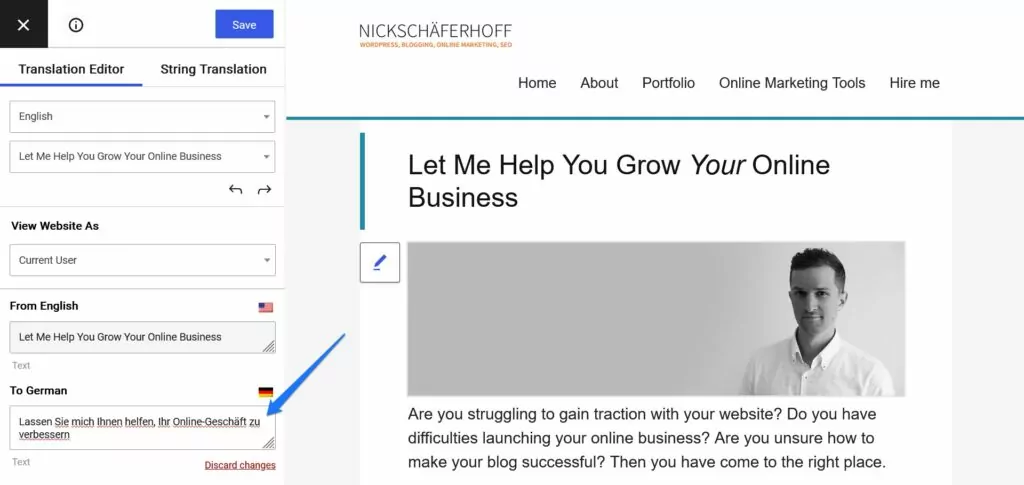
满意后,单击“保存”按钮。 从现在开始,只要有人访问相关页面并切换到另一种语言,他们就会看到翻译后的字符串。
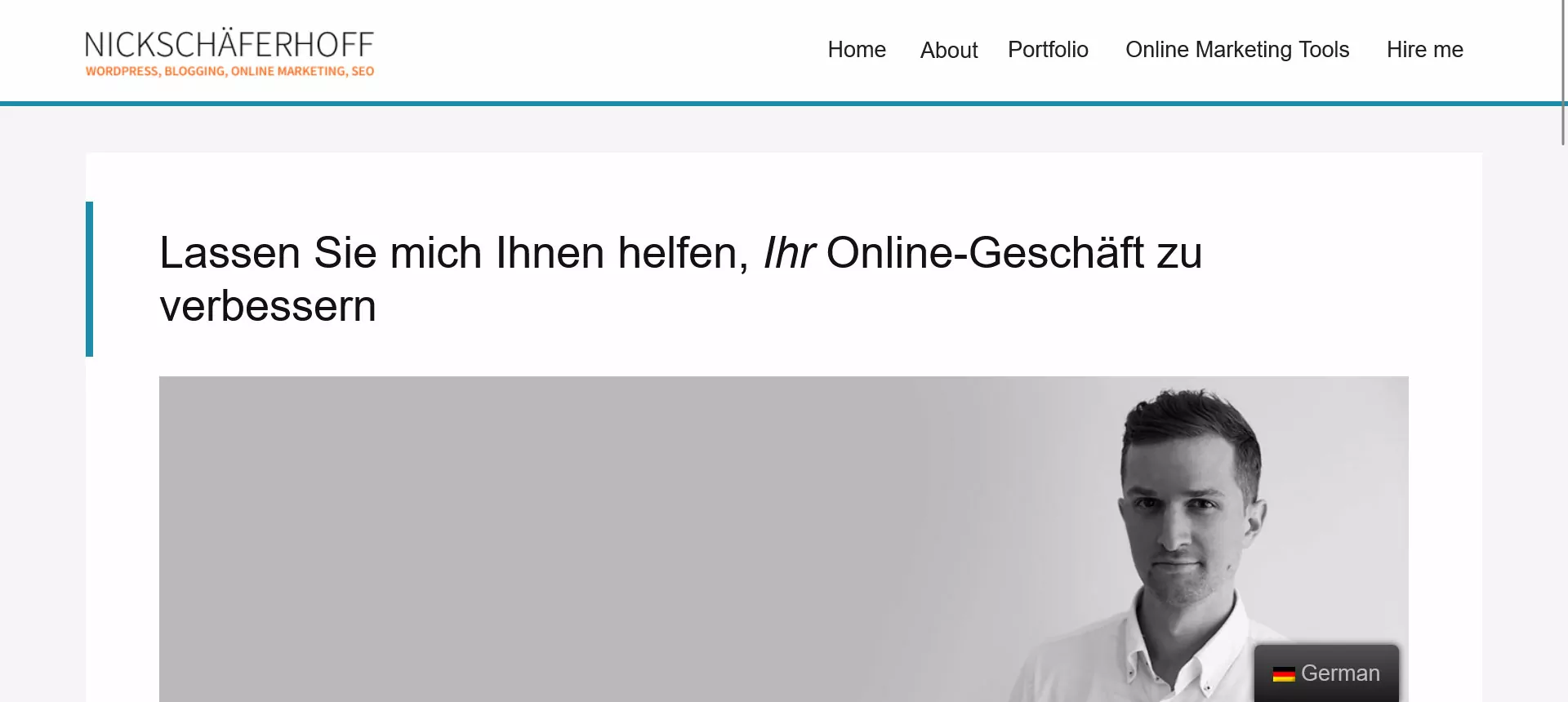
这真的很容易。 此外,在大多数情况下,您不会遇到提供翻译时需要考虑的 HTML 标记。 这是因为 TranslatePress 直接从 HTML 中读取您的站点内容,并且只能提供文本,而不是标记。
了解“字符串翻译”菜单
编辑器屏幕中还有一个选项显示String Translation 。
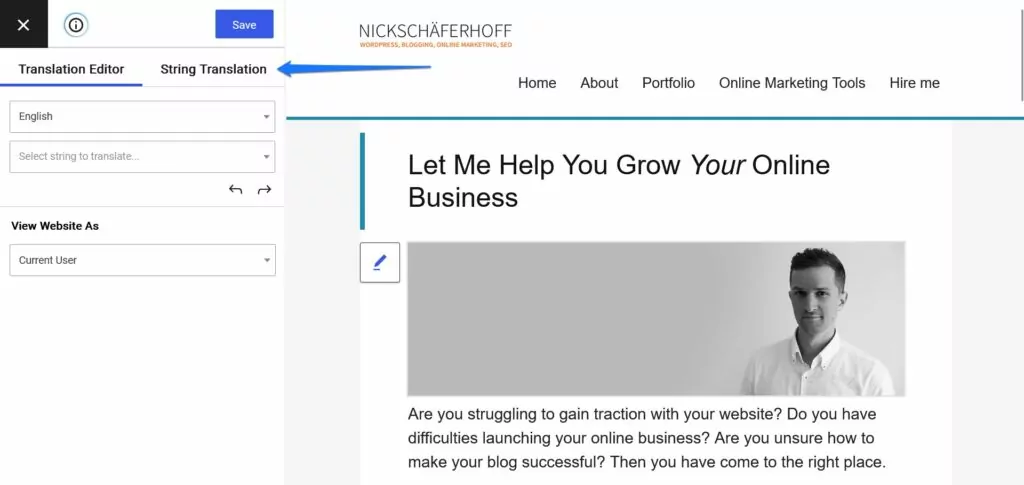
除此之外,如果您有 SEO 插件,您可以在这里翻译您的 URL 段。 大多数情况下,您使用它来本地化来自主题和插件的字符串。 TranslatePress 会自动扫描它们以查找可翻译的文本,然后将它们列在一个地方。
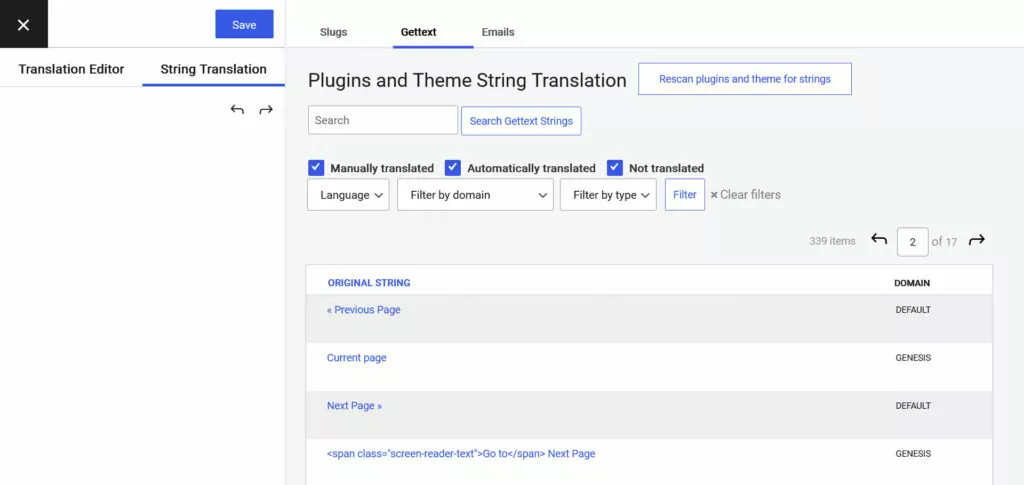
这样,您就可以同时为它们提供翻译。 这对于重复的字符串特别有用,例如 post meta 等。
在 TranslatePress 中添加自动翻译
最后,与其替代品 Lokalise 一样,TranslatePress 可让您利用自动翻译。 为此,您只需将其连接到翻译服务即可。 这发生在Automatic Translation下的设置中。
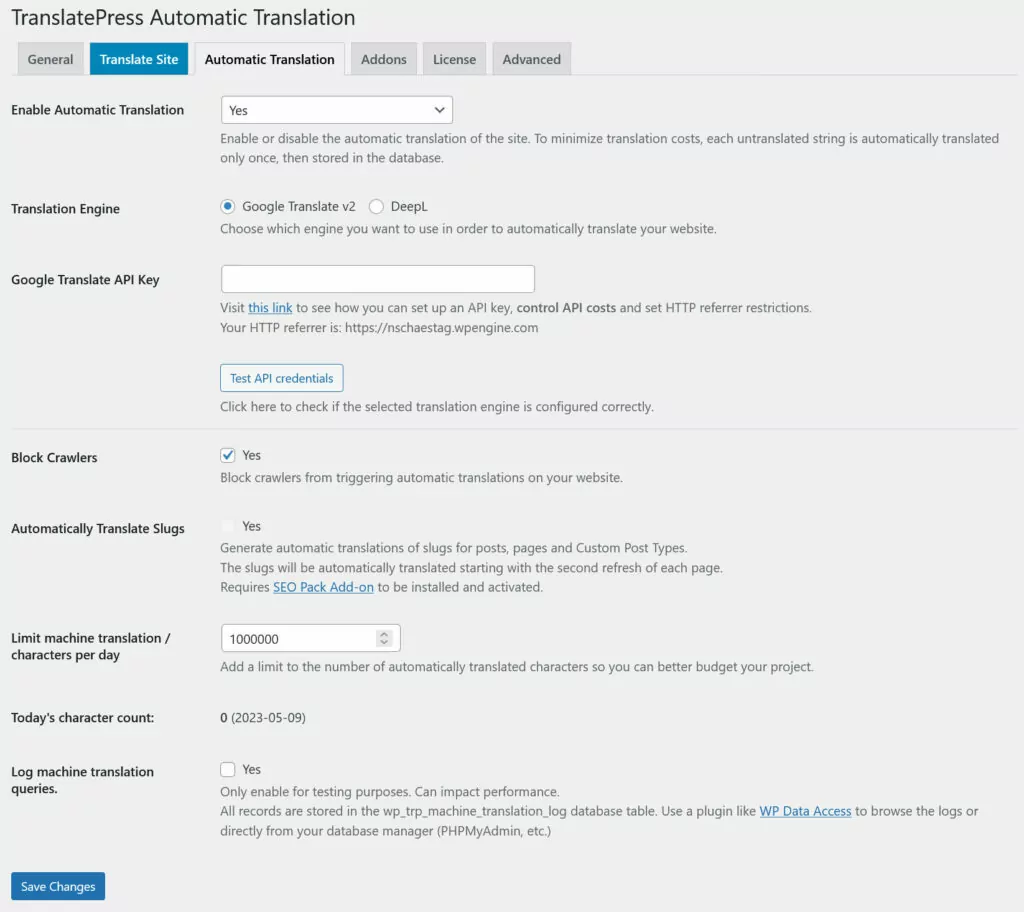
在免费版本中,您只能连接到 Google Translate API。 有了营业执照,DeepL 也是一种选择(他们也有免费执照)。
最好的事情是:在 TranslatePress 中没有额外的费用。 可能发生的任何费用将仅由翻译提供商承担。 但是,您也可以在 TranslatePress 中设置自动翻译限制,这样您就不会超支。
设置完成后,您可以使用机器翻译创建一个基线,之后您可以对其进行完善。 当您访问自动翻译时,它只会显示在翻译界面中。
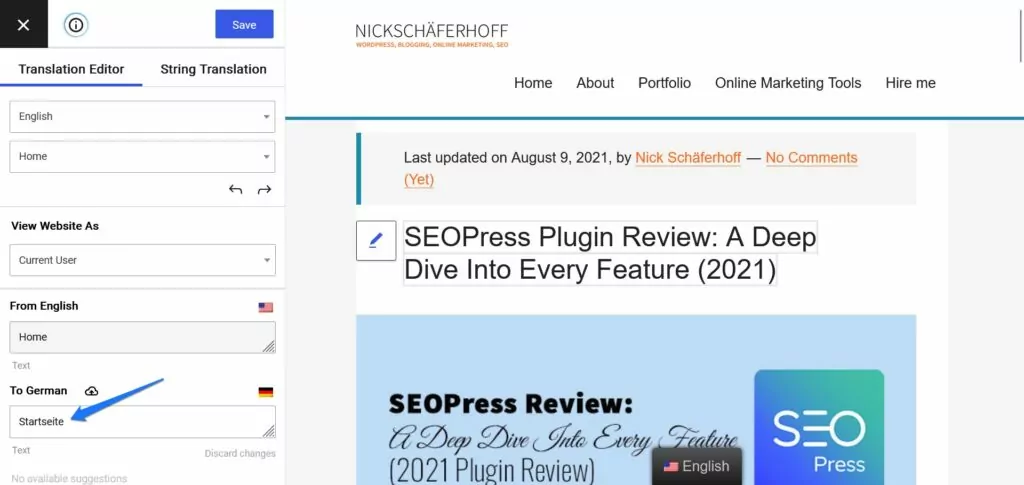
在这里,您可以根据需要编辑这些预填的翻译。
其他 TranslatePress 功能
除了上述翻译选项外,TranslatePress 还具有许多值得一提的附加功能:
- 高兼容性——该插件适用于几乎所有类型的 WordPress 内容,从自定义字段的帖子和页面、自定义帖子类型、插件和主题字符串到简码输出、菜单、表单等等。
- SEO 友好——翻译的内容完全可以被谷歌和其他搜索引擎索引,让您在不同的市场中获得 SEO 提升。 除此之外,还提供翻译 Yoast SEO 元数据、多语言站点地图和自动重定向到用户浏览器语言等 SEO 功能。
- 译者帐户——您可以拥有译者用户帐户,以便更轻松地与自由职业者或代理机构合作进行专业翻译。
翻译出版社定价
要弄清楚它是否是 Lokalise 的有效替代品,自然我们还必须查看 TranslatePress 的定价情况。
提供免费版本
与只有 14 天免费试用期的 Lokalise 相比,TranslatePress 有一个永久免费的版本。 您可以从 WordPress 插件目录下载它,并为另一种语言创建一个多语言网站,而无需支付一分钱。
公平溢价定价
除此之外,TranslatePress 的付费版本比 Lokalise 便宜得多。
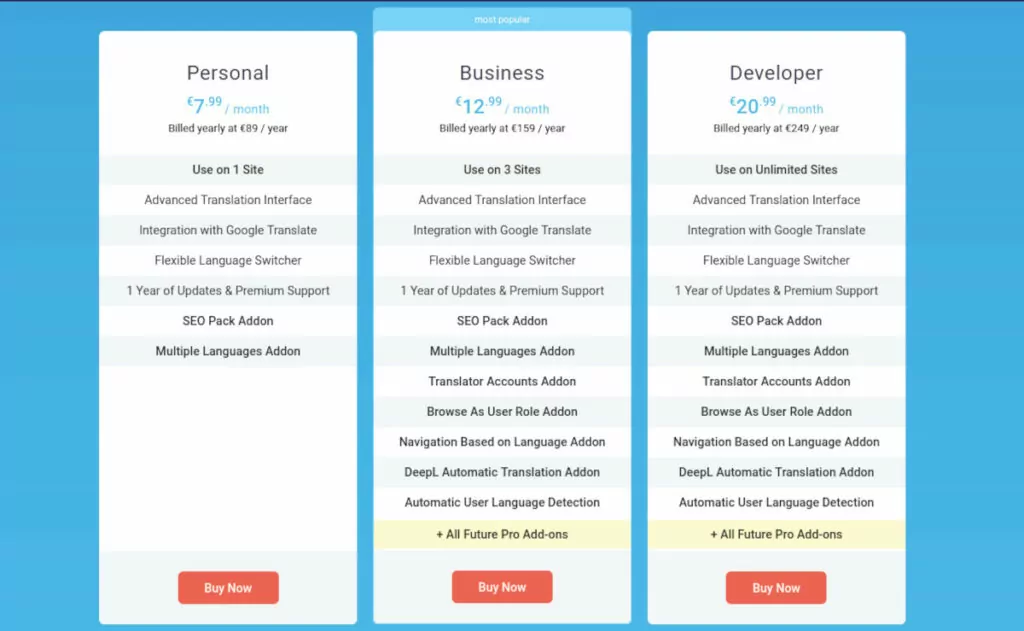
如您所见,共有三种类型的许可证:
- 个人(7.99 欧元/月) ——对一个站点有效。 提供一年的更新和支持,包含 SEO Pack 插件,并提供与 Google Translate API 的集成。
- 商业(12.99 欧元/月) ——除上述功能外,您还能够以不同的用户角色查看您的站点、连接到 DeepL 进行自动翻译、将用户浏览器重定向到他们的首选语言、添加翻译帐户等等。 您还可以在三个站点上使用 TranslatePress。
- 开发人员(20.99 欧元/月) ——与营业执照相同,但网站数量不受限制。
与 Lokalise 一样,许可证按年收费。 您还可以获得 15 天退款保证。
Lokalise 与 TranslatePress:优点和缺点
那么,到底哪一款更适合自己的网站呢? TranslatePress 是比 Lokalise 更好的 WordPress 替代品吗? 在哪种情况下每种工具更有意义? 让我们总结一下主要的优缺点。
定位
我们从积极的方面开始:
- 出色的协作和组织工具使其非常适合翻译管理,尤其是当您与大型团队和许多(外部)协作者合作时。
- 出色的翻译工具确保您可以为项目的本地化提供所需和应得的关怀和关注。
- 适用于多个网站。 您可以翻译应用程序、游戏等。 TranslatePress 仅适用于 WordPress 网站。
- 与许多不同的工具集成,可以成为您整体开发工作流程的一部分。 Lokalise 的可扩展性也很强。
另一方面,也有以下几点需要牢记:
- 虽然该平台有一个 WordPress 插件,但它没有提供翻译 WordPress 网站的本地工作流程。 您需要一个单独的插件,其中只有两个受支持。
- 设置和翻译过程有点复杂。 您需要将不同的部分相互连接以及导入和导出翻译。 用户界面也更加复杂。
- WordPress 的翻译工作流程不是很好。 您最终会处理大量 HTML 标记,并且与其替代方案不同,Lokalise 不会将内容处理成单独的字符串。
- 平台很贵。 许可证起价超过每月 100 美元,而且它没有功能较少的免费产品。 对于小型企业或初创公司来说,这尤其是一个问题。
最后,Lokalise 是一个翻译平台,对于那些寻找 WordPress 翻译插件的人来说并不是真正的替代品。 虽然它非常适合大型项目,但对于小型网站来说既不合适也负担不起。
翻译出版社
以下是 TranslatePress 在翻译您的 WordPress 网站时必须提供的服务:
- 原生 WordPress 插件。 您直接在您的网站上工作,它可以在几乎任何网站上开箱即用,并且设置过程最少。
- 该插件会自动将页面内容处理成没有 HTML 标记的单一字符串,使其更易于使用,而不会出现弄乱布局的风险。
- 有一个单一的用户界面。 几乎所有翻译工作都在同一个界面中进行。 一旦你习惯了它,你就不需要学习任何其他东西。
- 它更实惠,成本仅为 Lokalise 的一小部分。 如果您只有一种目标语言,您甚至可以使用免费版本。
另一方面,与 Lokalise 相比,TranslatePress 有以下缺点:
- 更少的协作工具。 虽然该插件能够为翻译人员创建单独的帐户,但 Lokalise 确实提供了更多功能和工作流程,有助于团队合作处理翻译项目。
- Lokalise 提供三种不同类型的自动翻译和机器翻译建议,开箱即用,无需额外费用。 在 TranslatePress 中,您有两个选择——DeepL 或谷歌翻译——并且可能会产生额外费用。
- 该插件仅限于 WordPress。 当然,如果您的目标是翻译 WordPress 网站以外的任何内容,那么 TranslatePress 不是正确的选择。
TranslatePress:WordPress 的最佳 Lokalise 替代品?
那么,您应该为您的 WordPress 网站选择 TranslatePress 还是 Lokalise? 如果您专门在 WordPress 网站上工作,TranslatePress 无疑是更好的选择。 这是向站点添加多语言功能的更简单、更直接的方法。
此外,该插件对于非技术用户来说更好,也更实惠。 因此,如果您的目标是以多种语言提供您的网站,TranslatePress 是一种更快更容易的方法。
虽然 Lokalise 具有其他优势,并且可能是更适合翻译团队、大型项目和 WordPress 之外的事物的解决方案,但我们有信心说 TranslatePress 是专门针对 WordPress 以及小型网站和项目的最佳选择。
想亲自检查一下吗? 安装免费版本试用一下,并在您需要更多功能时查看我们的高级许可证。

TranslatePress 多语种
TranslatePress 是翻译您的 WordPress 网站的最简单方法。 它速度很快,不会减慢您的网站速度,适用于任何主题或插件,并且对 SEO 友好。
获取插件或下载免费版
如果您有任何问题或想法,请在评论部分告诉我们! 如果您正在寻找 Lokalise 的替代品并且有任何关于 TranslatePress 的问题,我们特别希望收到您的来信。
